Revit软件教程:快速掌握Revit建模技巧

Revit是一款由美国Autodesk公司开发的建筑设计软件,广泛应用于建筑、结构、机电等各个领域。它提供了一套全面的建模工具,可以帮助建筑师和设计师更快、更准确地完成建筑设计和施工图。本文将介绍Revit软件的基本操作和建模技巧,帮助读者快速掌握这一工具。
首先我们来看一下Revit软件的界面。Revit的界面分为菜单栏、工具栏、项目浏览器、属性编辑器、视图区域和状态栏等几个部分。菜单栏包含了软件的各种功能和命令,通过它可以对项目进行管理和编辑。工具栏则提供了常用工具的快捷方式,可以快速选择和调用相应的命令。项目浏览器用于浏览和管理项目中的各个元素,如墙体、楼层、家具等。属性编辑器用于编辑项目中元素的属性和参数,如调整墙体的高度、修改家具的材质等。视图区域则是Revit软件的主要工作区域,用户可以在其中完成建模和编辑操作。状态栏显示了当前的状态信息,如软件版本、鼠标位置等。
在开始使用Revit进行建模之前,我们需要创建一个新的项目。在菜单栏中选择“文件-新建”命令,然后选择适合的项目模板。Revit提供了多种项目模板,如建筑、结构、机电、景观等,可以根据实际需求选择相应的模板。创建完新项目后,我们就可以开始进行建模操作了。
Revit的建模操作主要包括绘制墙体、创建楼层、插入家具等。首先我们来看一下如何绘制墙体。在工具栏中选择“墙体”工具,然后在视图区域中点击鼠标左键,开始绘制墙体。根据需要可以调整墙体的高度、厚度和材质等属性,然后点击鼠标右键结束绘制。Revit还提供了多种墙体类型,如砖墙、混凝土墙、隔墙等,可以根据实际需求选择相应的类型。
接下来我们来看一下如何创建楼层。在项目浏览器中选择“楼层”选项卡,然后点击“新建”按钮,输入楼层的名称和高度等参数,最后点击“确定”按钮完成创建。Revit还可以根据楼层的平面图自动生成楼板,只需要在楼层视图中选择“楼板”工具,然后绘制楼板的轮廓,即可自动创建楼板。
除了绘制墙体和创建楼层外,Revit还可以插入家具和设备等元素。在项目浏览器中选择“零件族”选项卡,然后选择适合的家具或设备类型,如桌子、椅子、空调等。选择完类型后,点击鼠标左键在视图区域中插入元素,然后可以通过属性编辑器调整元素的大小、位置和材质等属性。
此外,Revit还提供了多种辅助工具和功能,如对齐、剪切、复制等。这些工具和功能可以帮助用户更方便、更快捷地完成建模任务。例如,可以使用对齐工具将墙体对齐到某个参考点或参考线,使用剪切工具将墙体剪切成需要的形状,使用复制工具快速复制和粘贴元素等。
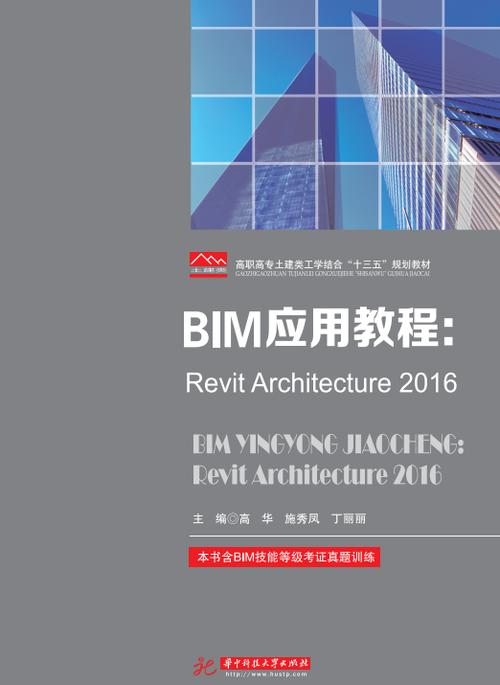
总结起来,Revit是一款功能强大的建筑设计软件,可以帮助建筑师和设计师更快、更准确地完成建筑设计和施工图。本文介绍了Revit软件的基本操作和建模技巧,包括绘制墙体、创建楼层、插入家具等。通过掌握这些技巧,读者可以更轻松地使用Revit进行建模工作。当然,Revit还有很多其他的功能和工具,读者可以进一步学习和探索,提高自己的建模能力。希望本文对读者有所帮助,祝愿读者在Revit的学习和使用中取得更好的成果!
BIM技术是未来的趋势,学习、了解掌握更多BIM前言技术是大势所趋,欢迎更多BIMer加入BIM中文网大家庭(http://www.wanbim.com),一起共同探讨学习BIM技术,了解BIM应用!
相关培训